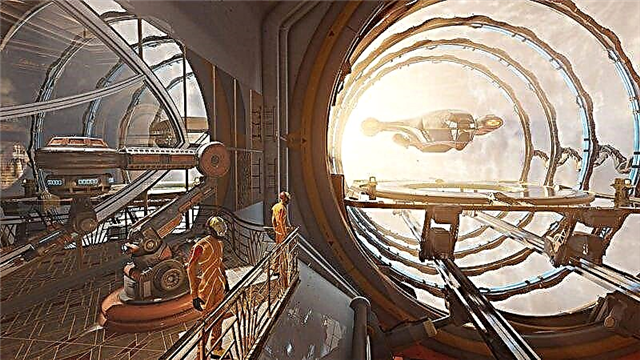Hapit tanan nga tag-iya sa usa ka smartphone o tablet nga adunay tindahan sa Android OS daghan kaayo sa personal, kompiyansa nga datos niini. Dugang sa direkta nga mga aplikasyon sa kliyente (mga instant messenger, social network), mga litrato ug video, nga kanunay nga gitipig sa Gallery, labi ka hinungdanon. Mahinungdanon kaayo nga wala’y bisan kinsa nga taga-gawas nga maka-access sa kana nga hinungdanon nga sulud, ug ang labi ka dali nga paagi mao ang pagsiguro sa tukma nga panalipod pinaagi sa pagpugong sa tumatan-aw - pagbutang sa usa ka password aron modagan. Giingon namon kanimo sa eksakto kung giunsa kini buhaton karon.
Proteksyon sa password alang sa Gallery sa Android
Sa kadaghanan sa mga mobile device sa Android, bisan unsa pa ang ilang tiggama, ang Gallery usa ka preinstalled nga aplikasyon. Tingali lahi ang hitsura ug gimbuhaton, apan dili gyud kinahanglan nga panalipdan kini sa usa ka password. Adunay duha ra nga paagi aron masulbad ang problema karon - ang paggamit sa ikatulo nga partido o standard nga mga himan sa software, ug ang ulahi dili magamit sa tanan nga mga aparato. Nagpadayon kami sa usa ka mas detalyado nga pagsusi sa mga magamit nga kapilian.
Paagi 1: Mga Aplikasyon sa Ikatulo nga Partido
Ang Google Play Store adunay pipila ka mga programa nga naghatag katakos sa pagtakda og password alang sa ubang mga aplikasyon. Ingon usa ka maayong panig-ingnan, gamiton namon ang labing inila kanila - libre nga AppLock.
Magbasa pa: Mga aplikasyon alang sa pag-block sa mga aplikasyon sa Android
Ang nahabilin nga mga representante sa kini nga bahin nagtrabaho sa susama nga sukaranan. Mahimo nimong pamilyar ang imong kaugalingon sa kanila sa usa ka bulag nga artikulo sa among website, ang link nga gipakita sa ibabaw.
Pag-download sa AppLock gikan sa Google Play Store
- Pinaagi sa pag-klik sa link sa itaas gikan sa imong mobile device, i-install ang aplikasyon, ug dayon buksi kini.
- Diha-diha dayon sa una nga paglansad sa AppLock, pag-aghat ka sa pagsulod ug pagkumpirma sa usa ka graphic key nga magamit parehong aron mapanalipdan ang kini nga partikular nga aplikasyon ug alang sa tanan nga uban nga imong gihunahuna nga magtakda usa ka password.
- Pagkahuman kinahanglan nimong ipanghimatuud ang usa ka email address (tingali nagdugang ang seguridad) ug i-klik ang buton Pag-save alang sa pagkumpirma.
- Sa higayon nga sa main window nga AppLock, pag-scroll sa lista sa mga butang dinhi niini nga bloke "Kinatibuk-ang"ug dayon pangitaa ang aplikasyon dinhi "Galeriya" o ang imong gigamit sa ingon (sa among panig-ingnan, kini ang Mga Litrato sa Google). Tapik sa imahe sa bukas nga kastilyo sa tuo.
- Paghatag sa pagtugot sa AppLock sa pag-access sa datos pinaagi sa pag-klik una "Tugoti" sa bintana nga pop-up, ug dayon makita kini sa seksyon sa mga setting (awtomatikong mabuksan kini) ug ibutang ang switch sa atbang sa butang sa aktibo nga posisyon "Pag-access sa kasaysayan sa paggamit".

Sukad karon "Galeriya" papugngan
ug kung ikaw mosulay sa pagsugod niini, kinahanglan nimo nga mosulod usa ka sundanan.
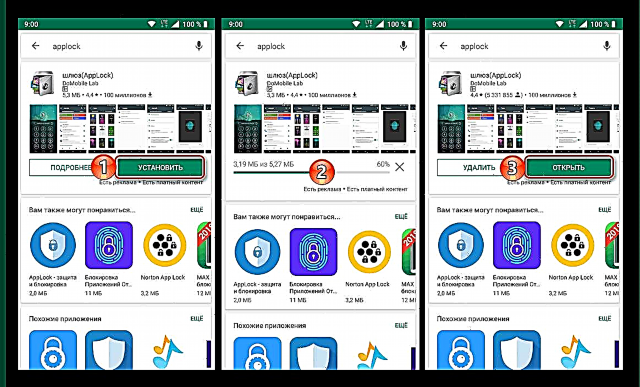
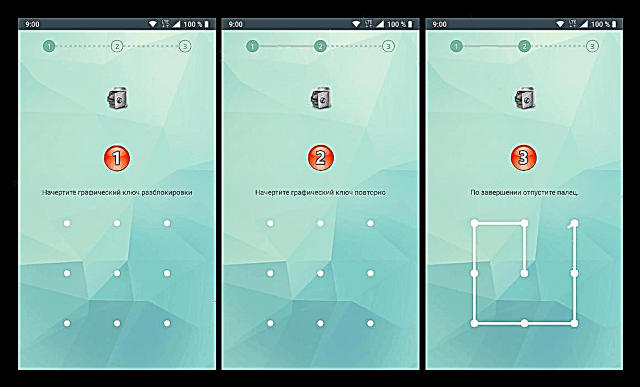


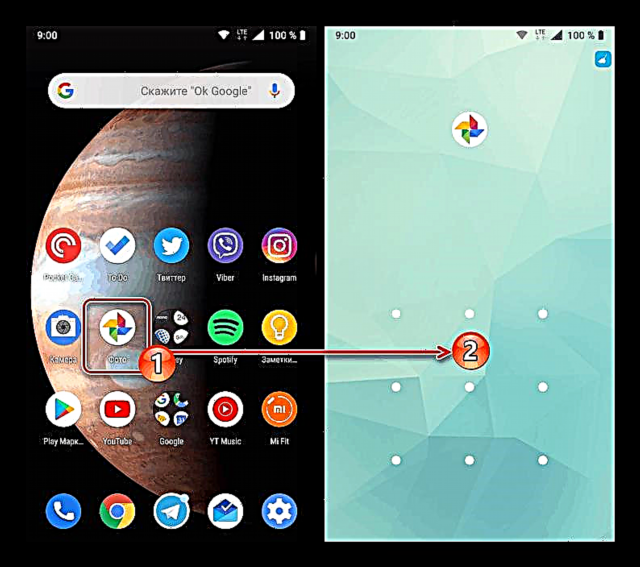
Ang proteksyon sa password alang sa mga programa sa Android, standard man "Galeriya" o bisan unsa nga gamit ang mga aplikasyon sa ikatulo nga partido - ang yano nga yano nga yano. Apan kini nga pamaagi adunay usa ka sagad nga disbentaha - ang lock molihok lamang hangtod ang aplikasyon i-install sa mobile device, ug pagkahuman nga gikuha kini mawala.
Paagi 2: Mga Sulud sa Sulud sa Sistema
Sa mga smartphone sa bantog nga mga tiggama sa China, sama sa Meizu ug Xiaomi, adunay usa ka gitukod nga himan nga panalipod sa aplikasyon nga naghatag katakus sa pagbutang usa ka password sa kanila. Gipakita namon sa ilang panig-ingnan kung giunsa kini gihimo sa piho nga paagi "Galeriya".
Xiaomi (MIUI)
Ang mga Xiaomi smartphones adunay pipila ka mga pre-install nga aplikasyon, ug ang uban niini dili na kinahanglanon sa usa ka ordinaryong tiggamit. Apan usa ka sumbanan nga sumbanan sa seguridad nga naghatag katakus sa pagtakda og password, lakip na sa "Galeriya" - kini ang kinahanglan nimo nga masulbad ang atong problema karon.
- Gibuksan na "Mga setting"Pag-scroll sa lista sa mga magamit nga seksyon sa usa ka bloke "Aplikasyon" ug pag-tap sa kini nga punto Pagpanalipud sa Aplikasyon.
- Pag-klik sa button sa ubos Paghatag password, dayon sunda ang sumpay "Pamaagi sa Pagpanalipod" ug pagpili Password.
- Pagsulud sa usa ka ekspresyon sa code sa kapatagan nga adunay labing menos upat ka mga karakter, dayon tap "Sunod". Pag-uli sa pagsulod ug pag-usab "Sunod".

Kung gusto nimo, mahimo nimo ihigot ang kasayuran gikan sa kini nga seksyon sa sistema sa imong Mi-account - mapuslan kini kung nakalimtan nimo ang password ug gusto nimo i-reset kini. Gawas pa, posible nga gamiton ang usa ka scanner sa tudlo ingon usa ka paagi sa pagpanalipod, nga mopuli sa pagpahayag sa code. - Kausa sa seksyon Pagpanalipud sa Aplikasyon, isulat ang lista sa mga elemento nga gipresentar niini, ug pangitaa didto ang sumbanan "Galeriya"nga gusto nimong panalipdan. I-on ang switch nga naa sa tuo sa ngalan niini.
- Karon "Galeriya" mapanalipdan sa password nga imong gihimo sa ikatulo nga lakang sa kini nga manwal. Gikinahanglan nga ipiho sa matag higayon nga mosulay ka sa pagdagan sa aplikasyon.




Meizu (Flyme)
Susama ang kahimtang sa mga mobile device sa Meizu. Aron ibutang ang password sa "Galeriya" Kinahanglan nimo nga makompleto ang mosunod nga mga lakang:
- Ablihi ang menu "Mga setting" ug pag-scroll sa lista sa mga kapilian nga gipresentar didto hapit sa ilawom. Pagpangita item Mga tudlo sa tudlo ug Kalig-on ug pangadto didto.
- Sa block "Secrecy" pag-tap sa punto Pagpanalipud sa Aplikasyon ug ibutang ang switch nga nahimutang sa ibabaw sa kinatibuk-ang lista sa aktibo nga posisyon.
- Paghimo usa ka password (4-6 karakter) nga gamiton aron mapanalipdan ang mga aplikasyon.
- Pag-scroll sa lista sa tanan nga gisumite nga mga aplikasyon, makita didto "Galeriya" ug susihon ang kahon sa tuo niini.
- Gikan sa kini nga higayon, ang aplikasyon mapanalipdan sa usa ka password, nga kinahanglan nga mahibal-an sa matag higayon nga mosulay ka magbukas niini.

Sa mga aparato sa ubang mga tiggama nga adunay mga kabhang gawas sa "puro" nga Android (pananglitan, ASUS ug ilang ZEN UI, Huawei ug EMUI), ang mga gamit sa pagpanalipod sa aplikasyon nga susama sa gihisgutan sa taas mahimo usab i-install. Ang algorithm alang sa ilang paggamit parehas nga parehas - ang tanan nahuman sa seksyon nga mga setting sa setting.




Tan-awa usab: Giunsa ang pagbutang usa ka password alang sa usa ka aplikasyon sa Android
Kini nga pamaagi sa pagpanalipod "Mga galeriya" Kini adunay dili ikalimod nga bentaha sa atong nasusi sa una nga paagi - lamang ang usa nga nag-instalar niini ang makapugong sa password, ug ang sumbanan nga aplikasyon, dili sama sa ikatulo nga partido, dili matangtang gikan sa usa ka mobile device nga sama ra.
Panapos
Sama sa imong nakita, wala’y komplikado ang pagpanalipod sa password. "Galeriya" sa Android. Ug bisan kung ang imong smartphone o tablet walay mga sumbanan nga mga gamit sa pagpanalipod alang sa mga aplikasyon, ang mga solusyon sa ikatulo nga partido dili makahimo sa labi pa ka daotan, ug usahay labi ka maayo.